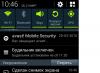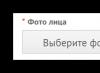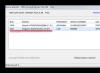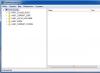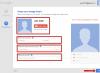Mucha gente ha sentido que la mayoría de los problemas que surgen en Windows 7 giran en torno a algún tipo de manipulación en el registro del sistema. Siguiendo estos pasos podrás corregir una gran cantidad de problemas: inyectar un virus, programas eliminados, publicidad variada y mucho más.
Como regla general, hay muchas soluciones que se describen en Internet, comenzando y terminando con estos métodos y acciones, pero no sabrá cómo ingresar al registro de Windows. Por eso el problema surge en la etapa de mazorca.
El registro es una de las partes más importantes del SO, es una gran base de datos que almacena todos los ajustes y configuraciones del ordenador, tanto de su software como de su hardware. Es importante recordar que todos los cambios pueden tener un impacto crítico en el funcionamiento de todo el sistema. Por lo tanto, antes de cualquier manipulación, es necesario consultar con el más seguro.
Así se ve la ventana de registro en Windows 7
Para superar la molestia de ajustar el sistema operativo Windows, puede utilizar rápidamente varias formas de evitar extorsionar cualquier configuración adicional del software de terceros.
El primer método es el mejor y más confiable.
Para encontrar el registro de Windows 7 entre la gran cantidad de archivos del sistema, basta con utilizar rápidamente la utilidad manual de Viconati. Para iniciarlo, puede presionar rápidamente la tecla Ventana + R en su teclado.
Después de que se muestre la ventana en la pantalla de la computadora, ejecute el comando regedit para abrir el menú principal de "base de conocimientos" del sistema operativo. Después de ingresar lo siguiente, presione el botón Enter. 
Otro método es buscar en el menú Inicio.
Si por alguna razón la utilidad Vikonati no se inicia o no desea abrir un menú innecesario, puede buscarlo rápidamente, que se encuentra en el menú Inicio. Esta es una forma sencilla no sólo de iniciar el registro, sino también de navegar rápidamente hasta el programa o utilidad requerido en el sistema operativo Windows.
Para salir de todas las actividades, debe hacer clic en el botón "Inicio" e ingresar el comando regedit en el campo de búsqueda en la parte inferior de la ventana y hacer clic en la tecla Enter. Luego, después de unos segundos, el sistema operativo mostrará el programa encontrado, que le permitirá ingresar a la "convergencia" para configurar el sistema Windows. 
El tercer método es para los fanáticos de la fila del equipo.
Windows 7 tiene un método más que le permite ingresar a la interfaz de configuración del sistema operativo. Puedes convertirte en un aficionado al que le gusta ingresar muchos comandos a través de la terminal del sistema.
Para comenzar, debe iniciar la fila de comandos. Para salir, debe hacer clic en el botón "Inicio" y abrir "Todos los programas", luego ir a la sección "Estándares" y buscar el elemento "Fila de comandos" en la lista a continuación. Aquí, si es necesario, puedes ejecutarlo con derechos de administrador, para que todos los cambios en el registro sean efectivos para todos los usuarios. Para esta sección “Fila de comandos”, presione el botón derecho del mouse y seleccione el elemento apropiado. 
Si todo está dividido correctamente, puede aparecer negro y claro. Aquí, ingrese el comando regedit y presione Enter. Después de esto, muestre el menú del Editor del Registro de Windows.
El cuarto método es el más eficiente.
Si todos los métodos descritos no se inician o no satisfacen a los usuarios, entonces el editor de configuración del sistema se puede encontrar en la carpeta del sistema en la unidad C. Para esto, los usuarios deben presionar el botón Inicio y luego seleccionar Computadora. En la ventana, seleccione "Disco local (C:)" y vaya a la carpeta de Windows. Al final de la lista puede encontrar el programa. Se llama regedit y se parece al que se muestra a continuación. 
Hoy me gustaría saber de ti cómo abrir el registro para windows 7 o windows xp. Es demasiado pronto para que todos en el mundo acepten el problema de los problemas informáticos. Una de estas razones radica en el registro de la computadora, y para corregir la situación, límpielo.
Si no sabe cómo obtenerlo, lea el artículo sobre cómo limpiar el registro. Y para saber cómo abrirlo, lea el artículo nuevamente.
Registro - Esta es una gran base de datos en la que se guardan todas las configuraciones de la computadora. Esto indica qué programas están instalados y qué dispositivos están conectados. El registro comprueba los casos en los que aparece un banner de virus, así como los casos en los que el sistema falla debido a la instalación de un software antivirus.
Quiero decirle de antemano que como el registro ya lo conoce muy mal, no es una buena idea concluir nada por su cuenta. O el trabajo de los fragmentos se describe en las estadísticas o en el futuro no habrá nada con qué trabajar. Si puedes, también puedes leer cómo verificar tu tarjeta de video. Entonces, ¿nosotros? Primero echemos un vistazo a la opción para abrir el registro en Windows 7.
Cómo abrir el registro en Windows 7
Para comenzar, vaya al menú de inicio y luego seleccione la sección de inicio de sesión.

O simplemente puede presionar las teclas Win + R y se abrirá la ventana de la fila de comandos, donde podrá escribir el comando que necesita.

Nuestro vipad usa el comando regedit. ¿Ingresaste el comando? Ahora presionamos amablemente Aceptar y luego se abrirá la ventana del Editor del Registro frente a usted.

¿Listo? Eje y ¡bien hecho! Con Windows 7, me sorprende que todavía puedas verlo abre el registro. Pasemos ahora a otros métodos en un sistema operativo diferente.
CÓMO VER EL REGISTRO EN WINDOWS XP
Para abrir el registro, debemos presionar las teclas Ctrl+Alt+Suprimir. Después de esto, vaya al administrador de tareas y en la ventana que se abrió, vaya a la carpeta izquierda en la pestaña Archivo > Nuevo trabajo.

Y en la nueva ventana, ingresa nuestro comando en el registro regedit. Me gustaría preguntarte algo más. Si este artículo te ayudó, por favor ayúdame a mí también. Suscríbase al blog más reciente y le enviaré información diversa sobre cómo configurar su computadora.
Déjame terminar aquí. Gracias, ¿qué descubriste? cómo abrir el registro Tengo Windows 7 y XP y creo que pensaron en cómo limpiarlo. Si no lo leíste, habrá un poco más en el artículo.
¿Te quedaste sin comida? - Confiamos COSTAMENTE en ellos
Conocer el registro puede resultar beneficioso para los desarrolladores que intentan resolver problemas con software inutilizable, cambiar la configuración de utilidades y encontrar rastros que faltan en el sistema. Formas de curar la congestión durante mucho tiempo. El propio registro tiene una estructura en forma de árbol en todas las versiones del sistema operativo Windows, lo que, sin duda, hará la vida más fácil a cualquier hacker. A continuación veremos varias formas de abrir el registro.Método uno:
Una de las formas más sencillas y efectivas es abrir el cuadro de diálogo. Para quienes necesita cerrar sesión las siguientes acciones: - Utilice la combinación de teclas WIN + R; - En la ventana de Viconati, ingrese el comando regedit y presione el botón Aceptar.
De otra manera:
Este método también es simple y fácil de entender para el editor. Esta vez, la función estándar busca rápidamente archivos en la computadora. Si está utilizando el sistema operativo Windows 7 o versiones anteriores, abra el menú Inicio e ingrese el comando regedit en el campo de búsqueda. Este proceso no tardará más de una hora, unos 10-15 segundos. Después de encontrar el archivo requerido, haga clic derecho y se iniciará el registro.  Si está utilizando otras versiones del sistema operativo Windows, utilice los siguientes métodos para borrar la búsqueda: - Windows 8 no tiene un botón de Inicio estándar, lo que puede engañar a muchos usuarios mal informados. Para abrir el menú Inicio, debe presionar la tecla WIN; - La versión de Windows 8.1 no tiene ningún cambio; Solo recuerda que este método no es adecuado para la versión doméstica de diez.
Si está utilizando otras versiones del sistema operativo Windows, utilice los siguientes métodos para borrar la búsqueda: - Windows 8 no tiene un botón de Inicio estándar, lo que puede engañar a muchos usuarios mal informados. Para abrir el menú Inicio, debe presionar la tecla WIN; - La versión de Windows 8.1 no tiene ningún cambio; Solo recuerda que este método no es adecuado para la versión doméstica de diez.
Tercera vía.
El método restante es iniciar el archivo compilado. El registro, al igual que otros programas, también se puede encontrar en la carpeta del sistema operativo de la computadora. Este archivo principal, llamado extensión.exe, se puede iniciar usando el botón derecho del mouse. Antes de abrir el sistema, permita que el administrador lo confirme.  Antes de iniciar el registro, necesita encontrar el archivo. Siguiendo la tradición, los archivos de este tipo se guardan en las siguientes carpetas: C: Windows (para todas las plataformas); C: Windows System32 (plataforma de 32 bits); C: Windows SysWOW64 (sistema operativo de 64 bits). Sin embargo, en una versión de 64 bits del sistema operativo Windows, en lugar del archivo regedit.exe requerido, su padre puede guardar un archivo con un nombre similar, regedt32.exe. Que no cunda el pánico, este archivo contiene las mismas funciones que la versión original, así como funciones adicionales.
Antes de iniciar el registro, necesita encontrar el archivo. Siguiendo la tradición, los archivos de este tipo se guardan en las siguientes carpetas: C: Windows (para todas las plataformas); C: Windows System32 (plataforma de 32 bits); C: Windows SysWOW64 (sistema operativo de 64 bits). Sin embargo, en una versión de 64 bits del sistema operativo Windows, en lugar del archivo regedit.exe requerido, su padre puede guardar un archivo con un nombre similar, regedt32.exe. Que no cunda el pánico, este archivo contiene las mismas funciones que la versión original, así como funciones adicionales.  Parece que el archivo requerido está presente en todas las carpetas. Si encuentra este problema, busque la utilidad en la carpeta WinSxS, que también se desinstala de los archivos del sistema.
Parece que el archivo requerido está presente en todas las carpetas. Si encuentra este problema, busque la utilidad en la carpeta WinSxS, que también se desinstala de los archivos del sistema.
Problemas de inicio de sesión
Utilizando uno de los métodos más comunes, se abrirá la ventana del Editor del Registro en la pantalla, para que pueda controlar el sistema informático. Sin embargo, en tales casos, resulta imposible defenderse del virus o del propio administrador.  Si se queda atrapado con el primer virus, utilice su antivirus actual o intente actualizar el sistema frontal del sistema (presione F8 al descargar y seleccione la categoría requerida). También puede simplemente copiar el archivo regedit.exe desde otra PC que funcione; de lo contrario, podría dañar sus programas de canto.
Si se queda atrapado con el primer virus, utilice su antivirus actual o intente actualizar el sistema frontal del sistema (presione F8 al descargar y seleccione la categoría requerida). También puede simplemente copiar el archivo regedit.exe desde otra PC que funcione; de lo contrario, podría dañar sus programas de canto.
Si el administrador bloquea la entrada al registro, este cambio solo se puede corregir cambiando la clave de registro. Para comprobar la seguridad, abra la clave de registro con la dirección HKCU\Software\Microsoft\windows\CurrentVersion\Policies\System. ¿Dónde puede encontrar el elemento DisableRegistryTools y obtener información al respecto? Dado que el significado es el mismo que el primero, significa el registro de conexiones por parte del administrador. Cero, lo que significa que el problema aquí está en otra parte y, por ello, lo más probable es que acabe en programas de terceros.
vgtk.ru
El Registro de Windows es un directorio (jerarquía) de datos que contienen archivos, donde se especifican significados y comandos especiales. Esto es necesario para formar la configuración correcta, instalar componentes, archivos y configurar el sistema. Este catálogo describe la importancia de monitorear el correcto funcionamiento de la instalación de hardware, archivos de software y guarda datos en los perfiles de su computadora.
¿Cuál es el requisito del registro de Windows?
El catálogo contiene valores importantes que incluyen información sobre la configuración del Panel del Servidor, listas de software instalado, datos de políticas del sistema, asociaciones de archivos y otra información que registro en la base de datos del registro de Windows.
Por ejemplo, ¿cómo se abre nuevamente la ventana al modo pantalla? Y en este caso hay un significado similar: se tiene en cuenta y la forma de la ventana toma forma de acuerdo con los valores registrados.
Respetas la parte invisible pero importante del sistema operativo Windows. Al cambiar el nuevo significado, se pueden realizar cambios drásticos en el sistema robótico, tanto positivos como negativos. Muchos virus se camuflan bajo este directorio, introduciendo nuevos significados que impiden que el ordenador funcione de forma diferente o anule diversas funciones que tiene asignadas. Programas que aceleran el funcionamiento del sistema, agregan valores al registro, realizan limpieza u optimización. A través de este directorio puede interrumpir el funcionamiento del sistema, actualizarlo, cambiar la configuración del programa requerido y toda una serie de datos.
La edición se puede realizar de varias maneras. El más elemental y accesible es el método estándar utilizado por principiantes y experimentados. Recuerde que editar cualquier parte del catálogo puede causar cambios significativos en el funcionamiento del sistema, así que realice un seguimiento del registro solo con consideraciones adicionales de las acciones completadas. Ahora, para iniciar el editor de registro estándar en Windows 7, haga clic en el botón Inicio e ingrese la búsqueda del nombre de la utilidad (copiar y pegar), que se encuentra en cada Windows: regedit.exe.  También similar al programa regedt32.exe, puede manipular el registro usando una de las utilidades. Presiona el animal sobre el ícono. El eje se ha abierto.
También similar al programa regedt32.exe, puede manipular el registro usando una de las utilidades. Presiona el animal sobre el ícono. El eje se ha abierto. 
¿Cómo abrir Windows 8?
Las versiones de Windows 7 y 8 ya no se actualizan, por lo que iniciar el editor es similar a la misma versión. En el panel Inicio o en el menú de mosaicos, debe ingresar el valor regedit, tendrá que buscar. Ante usted está el directorio original de archivos y, en lugar de carpetas y archivos, estudiará la jerarquía del registro con la capacidad de abrir, ver y editar cualquier archivo.
Se abre en Windows 10
En el nuevo sistema Windows 10, la utilidad estándar para cambiar el registro se inicia de la manera descrita anteriormente; si elige no eliminar los restos del sistema, puede editar el registro en Windows 10 ejecutando la utilidad regedit. El inicio del programa regedit se puede realizar no solo buscando, sino que también puede abrirlo a través del Explorador siguiendo esta ruta: mi computadora, haga clic en su unidad local C, luego abra la carpeta de Windows y ejecute el archivo regedit en ella.exe.
Además de los programas instalados en el sistema operativo Windows, para editar el registro, puede utilizar programas de terceros con los que sea más fácil hacer frente a las tareas asignadas. Otras opciones incluyen Advanced Regedit, Registry Workshop o RegCool. Al instalar cualquiera de los programas, podrás editar el registro de Windows de forma rápida y sencilla.
La publicación contiene etiquetas: ventanas
moydrugpc.ru
¿Cómo ingresar al registro en Windows 10/8/7/XP? (Video)
Mucha gente se preguntará cómo ingresar al registro de Windows 10, 8, 7 o XP. No importa cuánto revise los elementos del menú Inicio, ¡nunca conocerá el acceso directo al registro! ¿Cómo abrir el registro en Windows?
Por otro lado, cualquier cambio descuidado en el registro puede tener consecuencias catastróficas para su computadora. Para que los clientes desinformados no se metan en problemas, acceda al registro de cuentas.
¡Dé su palabra de que no realizará cambios irreflexivos en el registro para no dañar su computadora!
En esta lección se pueden leer detalles sobre qué es el registro, cómo se controla y cómo se puede acceder a él.
Para cualquier versión de Windows, existen varias formas de iniciar programas en las que puede cambiar la configuración del registro (se llama "editor de registro").
Cómo abrir el registro en Windows 10
Comencemos con la última versión de Windows 10 y veamos dos opciones para acceder al registro.
Iniciar el editor de registro: método 1 para Windows 10
- Presione el botón "Inicio" con el botón izquierdo del mouse (o la tecla "Windows" en el teclado);
- Cuando se abra el menú Inicio, escriba el comando "regedit" (sin patas) en su teclado;
- En la parte superior del menú de búsqueda, debajo de la inscripción "Mejor visibilidad", aparecerá el elemento "REGEDIT - Comando Viscont", haga clic en este elemento con el botón izquierdo del mouse;
- Cuando vea una ventana de confirmación para iniciar el editor de registro, presione "Entonces";
Verá la ventana "Editor del Registro", donde podrá realizar cambios en el registro.

Iniciar el Editor del Registro en Windows 10
Iniciar el editor de registro: método 2 para Windows 10
- Presione el botón "Inicio" con el botón derecho del mouse (o las teclas Win+X);
- En el menú, seleccione el elemento "Viconati" (dos atajos se pueden reemplazar con una tecla adicional Win + R);
- Al final de “Viconty” que aparece, escribe “regedit” (sin patas) y presiona el botón “OK”;
- En la ventana de confirmación de inicio, presione "So";
Aparecerá la ventana "Editor del Registro" y podrá comenzar a realizar cambios.
Puedes aprender cómo acceder al registro de Winows 10 en este vídeo:
Cómo abrir el registro en Windows 8/8.1
Para iniciar el editor de registro en Windows 8, debe presionar las mismas teclas que en Windows 10, ya que tiene la versión 8, no la 8.1, entonces no tiene el botón "Inicio", por lo que el primer paso es presionar el Tecla "Windows", y luego todo se trata de las instrucciones.
Instrucciones detalladas en video sobre cómo ingresar al editor de registro en Windows 8 (8.1):
Cómo abrir el registro en Windows 7
Para abrir el Editor del Registro en Windows 7, debe seguir pasos similares:
Iniciar el editor de registro: método 1 para Windows 7
- Escribe el comando "regedit" (sin patas);
- Presione en la parte superior del menú debajo de la inscripción "Programas" sobre la inscripción "regedit";
- Cuando se le solicite confirmar el lanzamiento, seleccione "Sí".
Iniciar el editor de registro: método 2 para Windows 7
- Presione las teclas Win+R en el teclado (presione la tecla de Windows y, sin soltarlas, presione la tecla R);
- En la ventana "Viconty", escriba el comando "regedit" (sin patas) y presione el botón "Aceptar";
- Confirme el inicio del editor de registro con el botón "Entonces".
Puedes ver dos formas de ingresar al editor de registro de Windows 7 en este video:
En Windows XP, la opción del editor de registro es diferente:
Iniciar el editor de registro: método 1 para Windows XP
- Haga clic en “Inicio” con el botón izquierdo del mouse;
- En la columna de la derecha, busque el elemento "Viconty" (puede reemplazar los accesos directos con Win+R)
- En la ventana “Ejecutar programas”, escribe el comando “regedit” (sin las pestañas) y presiona el botón “Aceptar”;

Iniciar el Editor del Registro en Windows XP
Iniciar el Editor del Registro: método 2 para Windows XP (y no solo)
- Abra el Explorador (puede usar rápidamente la combinación de teclas Win+X);
- Vaya a la unidad C:;
- Abra la carpeta de Windows;
- Busque el archivo regedit y ejecútelo.
Yo, por supuesto, la versión en vídeo del programa de edición del registro para Windows XP:
Otro método es adecuado para todas las versiones actualizadas de Windows. Además, puedes hacer un poco de trampa:
Una vez que tenga acceso al archivo "regedit", puede crear un acceso directo en su escritorio y esto le dará acceso al Editor del Registro.
Puede obtener más información sobre cómo es el registro y cómo se rige por las leyes aquí.
Visnovok
Hoy aprendiste cómo ingresar al registro en todas las versiones actuales de Windows.
Sumi tiene tres formas:
- Busque en el menú Inicio e ingrese el comando "regedit"
- Para obtener más ayuda, el comando "Viconati" ingresará "regedit"
- Abra el archivo "regedit" ubicado en la carpeta C:\windows\
Y un método adicional: habiendo accedido al archivo “regedit” (el tercer método), crea un acceso directo en el escritorio.
La próxima vez planeo buscar una manera de guardar (hacer una copia de seguridad) de otras partes del registro antes de cambiarlo.
¿Tsikavo? Escribe en los comentarios, coloca tu comida y, lo más importante, ¡comparte tus mensajes en las redes sociales y suscríbete a nuevos productos!
La copia está bloqueada, pero puedes compartir tus mensajes:
Compartir con amigos:
¿Disfrutaste tus lecciones de TI?
Todos los fondos se destinan a cubrir los costos corrientes (pago del servidor, dominio, soporte técnico) y la preparación de nuevos materiales iniciales (compra del software y equipo necesarios).La riqueza de Tsikavogo en las redes sociales:
IT-uroki.ru
Registro de Windows: cómo saberlo
Es temprano y temprano antes de que el oxidado se pegue, y antes del recién llegado verde, puede que sea necesario editar el registro. ¿Hay algo que puedas necesitar? Por ejemplo, para la instalación generalizada de software sin licencia en el campo, a menudo es necesario eliminar las entradas de canciones del registro. O tienes un virus y quieres sacar un banner que roba centavos de tu escritorio. Al instalar software antivirus, deberá editar el registro. Y entonces el comerciante pregunta: ¿cómo puedo ganar dinero? Vamos a hacerlo directamente desde el principio.
El registro es una gran base de datos que contiene todas las configuraciones de computadora configuradas y configuradas, conexiones de dispositivos, programas instalados, así como aquellos que se instalaron o eliminaron previamente.
En este artículo describiré formas de abrir el registro en relación con el sistema operativo instalado en la computadora.

Cómo abrir el registro en Windows XP
Para abrir el registro en Windows XP, debe iniciar sesión en un nivel bajo:

Cómo abrir el registro en los sistemas operativos Windows Vista y Windows 7
Trabajar con el registro en estos sistemas operativos difiere poco de la versión anterior, pero aquí es más fácil organizar la búsqueda de la utilidad requerida directamente a través de la búsqueda.
Para hacer esto, presione Inicio en el panel, en la parte inferior de la ventana emergente en la columna bajo el nombre Buscar programas y archivos, ingrese regedit.exe, luego "Entrar". ¡Listo, el acceso al registro está desbloqueado!

Por estas y otras razones para ingresar al registro a través de la búsqueda, no salga, no se deje engañar, todas las descripciones son más sobre los métodos que funcionan en Windows XP, sin mencionar ninguno para las versiones más nuevas, como Windows Vista y Windows 7. .
Cómo abrir el registro en el sistema operativo Windows 8
Si está ejecutando el popular Windows 8 en su computadora, le interesará saber que no hay nuevas funciones para acceder al registro en esta versión. Sólo necesita ir a la ventana de entrada de comandos de Viconati y hacer clic en la utilidad regedit.exe. Informe sobre cómo ganar dinero, ya he descrito la propiedad.
Otra forma sencilla, adecuada para todas las versiones de Windows, es simplemente ir a la carpeta de Windows ubicada en la unidad C y hacer clic en el archivo regedit.exe.

Visnovok
También existen paquetes especializados para trabajar con el registro, por ejemplo, el programa RegEditX. Pueden ser necesarios para quienes a menudo tienen que lidiar con la necesidad de cambiar el registro.
Finalmente, solo me gustaría recordarle que no puede "pegarlo" en la computadora y no puede acceder al registro, en otras palabras, no lo elimine, no realice cambios en los datos, y tampoco cambie siempre el nombre de las carpetas o archivos en el registro. Ajuste el registro sólo de la manera que esté seguro de hacerlo.
Y aunque el registro se puede utilizar eficazmente para todos los fines prácticos, aún debe trabajar con cuidado y precisión; de lo contrario, su computadora podría comportarse de una manera inaceptable y que no responda. La manipulación incorrecta del registro puede provocar la caída de todo el sistema y nadie quiere reinstalar Windows con frecuencia y desperdiciar datos. ¡Robots lejanos!
informatica.ru
Aquí hay algunas formas de abrir el registro de Windows.

En los sistemas operativos de la familia Windows de Microsoft, el registro juega no solo un papel importante, sino clave, responsable del funcionamiento tanto de sí mismo como de sus componentes, así como de la instalación de programas. En esencia, el registro es una base de datos especial creada en orden jerárquico, que contiene la última configuración del hardware y software de la computadora, así como sus parámetros y datos operativos. El único problema es que las versiones portátiles de los programas no guardan sus datos en el registro. No es posible trabajar directamente con la base de datos, los fragmentos de estos datos se almacenan en diferentes lugares de los directorios del sistema. Por estos motivos, para abrir el registro de Windows se utiliza un editor especial: regedit.exe. Realmente quiero ser consciente de que cualquier manipulación irreflexiva puede provocar un mayor fallo del sistema operativo. Actualmente hay 4 formas de iniciar el Editor del Registro de Windows.
1. Busque en el menú “Inicio”. Esta opción es la más simple y conveniente para Windows 7 y versiones más recientes, hasta “Diez”.
Pulsamos el botón “Inicio” y simplemente escribimos la palabra: “Regedit”. Nos maravillamos con los resultados de la búsqueda:

Luego simplemente hacemos clic en el acceso directo y lanzamos el programa. Si está operando con los derechos de un usuario de cuenta principal, sin los privilegios de un administrador de súper cuenta, debe hacer clic derecho en el icono y seleccionar el elemento "Ejecutar como administrador".
2. Vikno “Viconati” Esta es probablemente la forma clásica que se usaba incluso antes de Windows XP. Debe abrir el menú "Inicio" -> "Visita" o presionar la combinación de teclas Win + R. Aparecerá esto:

En el campo "Abrir", ingrese el mismo nombre del programa que en el primer método y presione el botón "Aceptar".
Nota: También se puede acceder al cuadro de diálogo "Vikonati" a través del Administrador de planta seleccionando el elemento del menú "Archivo" -> "Nueva planta".
3. A través del Explorador Puede abrir el Editor del Registro de Windows a través del Explorador original o cualquier otro administrador de archivos (Total Commander, FAR, etc.) Para hacer esto, simplemente abra la unidad del sistema y vaya a la carpeta de Windows:

Tiene un archivo de concatenación e inicia el editor. Simplemente haga clic en su hijo para abrir RegEdit.
4. Línea de comando Bueno, la única otra forma es a través de la consola de comandos del sistema operativo. Por supuesto, es el más ineficaz, porque primero debe abrir la fila de comandos con derechos de administrador y luego, para obtener ayuda, ejecutar el comando "regedit".
El tiempo no es menor, y esta opción para ingresar al registro de Windows puede resultar útil y puede resultar útil en alguna situación inusual.
Como resultado de lo dicho, todo pasó desapercibido: el eje son malas instrucciones en video:
El Editor del Registro de Windows es una gran base de datos que contiene todas las configuraciones, parámetros de Windows y hardware conectado a la PC. Ahora sabemos dónde se encuentra el registro y cómo abrirlo.
Se ha eliminado el editor de registro. Veamos todos los métodos para revelarlo.
Ejecute una búsqueda adicional en el menú Inicio
- Haga clic en el icono de Windows en el panel inferior para abrir el menú Inicio.
- En la fila de búsqueda, ingrese regedit.
- Ejecute el programa encontrado.
Iniciar Explorer para obtener ayuda
La esencia del método es que necesita ejecutar el archivo del sistema:
- Abra el Explorador de Windows 7.
- Vaya al directorio del disco del sistema.
- Busque la carpeta de Windows.
- Tiene un archivo regedit, ejecútalo.
Abrir la ventana "Viconati" para obtener ayuda
Utilice el intérprete de comandos para rápidamente:
- Presione las teclas Win+R simultáneamente.
- En la consola de Viconati, ingrese el comando regedit.
- Presione el botón Enter en el teclado.
Ejecutando para una fila de comando adicional
Puede abrir el programa para editar el registro a través de la consola del sistema:
- Abra el menú Inicio.
- En la fila de búsqueda, ingrese cmd.
- Haga clic en RMB en el programa encontrado y seleccione "Ejecutar como administrador".
- Aparecerá una línea de comando en la pantalla.
- Escribe regedit en él y presiona el botón Enter.
Lanzamiento directo desde Explorer %windir%
- Utilice los botones Win+R para iniciar el intérprete de comandos.
- En esta fila, escriba %windir% y presione Enter.
- Se abrirá la carpeta. Busque su archivo regedit y haga clic con el botón izquierdo del ratón.
Iniciando el despachador de comandos
- Presione las teclas Ctrl+Alt+Supr.
- El gerente comenzará.
- En la parte superior de su interfaz, haga clic en el elemento "Archivo".
- Seleccione el elemento "Iniciar un nuevo trabajo".
- En la nueva ventana, escriba regedit y presione Entrar.
Crear el acceso directo al Editor del Registro
- Utilice el botón derecho del ratón para hacer clic en el área libre del escritorio.
- En medio de los elementos del menú contextual, mueva el cursor a "Crear".
- Haga clic en "Atajo".
- El Maestro de la creación de accesos directos aparecerá en la pantalla.
- En la fila "Especificar retoque de objeto", escriba regedit.
- Continúa con los siguientes consejos.
La mayoría de los problemas de inicio
Hay varias razones por las que el registro de Windows 7 no se inicia:
- Habiendo eliminado el virus del sistema.
- El administrador ha bloqueado la edición del registro.
Shkіdlive PZ
En caso de virus proceder en el siguiente orden:
- Utilice la utilidad AVZ con página web oficial.
- Ejecútelo y actualice las bases de datos de virus.
- En la ventana principal de AVZ, abra el menú "Archivo".
- Seleccione "Meister busca y resuelve problemas".
- En el medio de la categoría, elija "Problemas sistémicos".
- Paso de problemas - "Todos los problemas".
- Verifique hasta que se complete el escaneo. Luego haga clic en "Corregir este problema".
Editor de políticas de grupo local
- Seleccione la consola Viconati usando las teclas de acceso rápido Win+R.
- Escriba gpedit.msc en la ventana y luego presione Entrar.
- En la ventana izquierda de la interfaz, seleccione "Configuración de Cost Manager" - "Plantillas administrativas" - "Sistema".
- Para diestros, valor medio, consulte el elemento "Proteger el acceso a las funciones de edición del registro".
- Haga clic en el nuevo RMB y seleccione "Cambiar".
- Aparecerán tres puntos. Seleccione "Vimkneno" y congele.
Visnovok
Ahora ya sabe cómo ejecutar regedit en Windows 7. Vikorist, sea cual sea el método adecuado para usted. Antes de hablar, puede utilizar utilidades similares para editar el registro como O&O RegEditor.